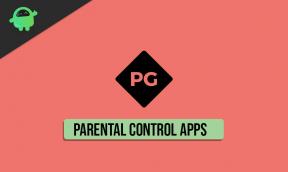Kuinka korjata jäätynyt näyttöongelma iPhonessa 8 ja 8 Plus
Miscellanea / / August 05, 2021
Onko iPhonen näyttö jumittunut tai viivästynyt liikaa? Toisinaan iPhonesi saattaa jäätyä tai jumittua toiminnon aikana, vanhat ajastimet kutsuvat sitä kaatumiseksi eivätkä reagoi kotipainikkeisiin, lepotilaan tai kosketusnäyttöön. Tässä, tässä artikkelissa, olemme keskustelleet yksinkertaisimmista ja suoraviivaisimmista tavoista korjata jäätynyt näyttöongelma iPhone 8: ssa ja 8 Plus: ssa.
Ennen iOS-laitteen vianmääritystä on parasta selvittää oikeanlaiset tarkkuudet. Vaikka asia alkoi uusimman iOS-päivityksen asentamisen jälkeen, on silti mahdollista, että kosketusnäyttö muuttuu virheelliseksi lian tai vahingoittuneen näytönsuojan ansiosta. Jos näin on usein, puhdista asia vain puhdistamalla tai vaihtamalla näytönsuoja.
Pienet ohjelmistovirheet voivat myös olla taustalla oleva syy. Poista tämä antamalla puhelimellesi puhdas alku sammuttamalla se ja käynnistämällä se uudelleen. Verkkoon liittyvät virheet, iOS-virheet ja vanhentuneet sovellukset voivat myös olla vastuussa. Ei ole harvinaista etsiä iPhonea, jossa on jäädytetty näyttö. Joten jos et voi sulkea, et voi avata lukitusta tai näyttö on vain musta ja ei reagoi, älä paniikkia! tämä on usein kohtuullisen yleistä, ja se voidaan korjata helpoilla prosesseilla. Näistä iPhonen jäätyneistä näyttöongelmista ilmoitettiin kuitenkin ohjelmistopäivityksen jälkeen, vaikka niitä esiintyy monista muista syistä.
Jos ajattelet tätä harvinaista ongelmaa ja vain olet tämän ongelman edessä, voin antaa sinun tietää sen tämä on usein todella yleinen ongelma, että monet älypuhelimet kohtaavat jatkuvasti, voivat olla jäätyneitä tai reagoimattomia kosketusnäyttö. Jos laitteesi kaatuu jatkuvasti riippumatta siitä, mitä sovelluksia käytät, siirry viimeiseen osaan tehdasasetusten palauttamisesta. Jos laitteesi näyttää kaatuvan vasta, kun käytät tiettyä sovellusta, noudata ensin seuraavia osia: et voi palauttaa tehdasasetuksia.

Sisällysluettelo
-
1 Korjaa jäädytetyn näytön ongelma iPhonessa 8 ja 8 Plus
- 1.1 1. Pakota Käynnistä iPhone uudelleen
- 1.2 2. Päivitä kaikki odottavat sovellukset
- 1.3 3. Palauta tehdasasetukset iPhone
- 1.4 4. Yhdistä iTunesiin ja palauta iPhone
- 1.5 5. Käytä DFU-tilaa iTunesin kautta korjata jumittuneen näytön ongelma iPhonessa
- 2 Johtopäätös
Korjaa jäädytetyn näytön ongelma iPhonessa 8 ja 8 Plus
Joskus, jos olet pudottanut iPhonen pintaan, näyttö voi vahingoittua sisäisesti. Vaikka et näe halkeamia tai vaurioita ulkopuolelta, sinun tulee mennä Applen palvelukeskukseen tarkistaaksesi. Mutta jos laitteesi on täysin ehjä ja lähes uudessa kunnossa, seuraamme joitain alla olevia mahdollisia ratkaisuja.
1. Pakota Käynnistä iPhone uudelleen
- Paina nopeasti äänenvoimakkuuden lisäyspainiketta ja vapauta se.
- Paina nopeasti äänenvoimakkuuden vähennyspainiketta ja vapauta se.
- Pidä Side / Power-painiketta painettuna, kunnes Apple-logo tulee näkyviin.
- Vapauta avain ja odota, että laite käynnistyy kokonaan.
2. Päivitä kaikki odottavat sovellukset
- Käynnistä App Store iPhonessa.
- Napauta profiilikuvaketta näytön oikeassa yläkulmassa.
- Tilisi tiedot näkyvät täällä. Vieritä vain alas ja tarkista Available Updates -vaihtoehto.
- Tulevat automaattiset päivitykset -osiossa näytetään kaikki odottavat sovellukset, jotka on päivitettävä uusimpaan versioon.
- Napauta Päivitä kaikki sovellukset erikseen.
3. Palauta tehdasasetukset iPhone
- Muodosta aloitusnäyttö, siirry Asetukset> napauta Yleiset> Napauta Palauta.
- Napauta Poista kaikki sisältö ja asetukset.
- Anna tarvittaessa salasana ja vahvista se.
- Käynnistä laite uudelleen.
4. Yhdistä iTunesiin ja palauta iPhone
Voit käynnistää iPhonen tietokoneellasi olevan iTunesin avulla, jos laite ei käynnisty tai siitä ei tule vastausta. Liitä iPhone tietokoneeseen salamakaapelilla. Sitten voit siirtyä palautustilaan iPhonen iTunesin kautta ja korjata ongelmia.
- Liitä iPhone tietokoneeseen.
- Käynnistä iTunes ja odota, että järjestelmä tunnistaa laitteen.
- Kun olet valmis, näet iPhone-kuvakkeen iTunes-käyttöliittymässä.
- Napsauta kuvaketta ja napsauta Palauta-painiketta.
- Kirjaudu pyydettäessä ulos Find My iPhone -palvelusta ja napsauta sitten Palauta.
- Sitten saatat joutua napsauttamaan Palauta-painiketta uudelleen vahvistaaksesi tehtävän.
- Laitteen tiedot poistetaan kokonaan ja iOS palautetaan uudelleen.
- Kun olet valmis, iPhone 11 käynnistyy uudelleen.
5. Käytä DFU-tilaa iTunesin kautta korjata jumittuneen näytön ongelma iPhonessa
Lopuksi, jos mikään ei toimi luurissasi, yritä siirtyä DFU-tilaan iPhonessa tietokoneelta iTunes-sovelluksen kautta. Laiteohjelmiston päivitystila (DFU) on edistynyt palautustila, joka voi korjata iPhonen vastaamattoman näytön.
Siirry DFU-tilaan ja poistu siitä iPhonessaJohtopäätös
Se oli se, tämä oli helpoin tapa korjata jäätynyt näyttöongelma iPhone 8: ssa ja 8 Plus: ssa. Onko sinulla ongelmia iPhone 8 -sarjan kanssa? Sitten ei ole mitään syytä huoleen, meillä on artikkeli, joka on omistettu iPhone 8: n aiheille ja oppaille. Tässä on iPhone 8: n vianmääritysopas. Vaikka se on harvinaista, joissakin Apple-laitteiden ongelmissa voi olla huono laitteisto alkuperänä. Jos tehdasasetusten palautus ei auta ongelman korjaamisessa, käy paikallisessa Apple Storessa tai Palvelukeskus joten pätevä teknikko voi tutkia laitteiston. Tarvittaessa he voivat lähettää sen korjattavaksi tai vaihdettavaksi.
Omistatko iPhonen 8 tai minkä tahansa Apple-laitteen ja tarvitset tällaisia yksinkertaisia opetusohjelmia? Pysy sitten tunnissa GetDroidTipsin iPhone-vihjeitä saraketta, koska monet yksinkertaiset Poco-oppaat ovat tulossa pian.
Jos sinulla on kysyttävää tästä, kommenttiosio on aina käytettävissäsi.
Lisää tällaisia
- Kuinka aktivoida hätätilanne SOS iPhonessa 8 ja 8 Plus
- Yleiset soitto- ja tekstiviestiongelmat iPhonessa 8 ja 8 Plus
- Kuinka korjata ääniongelmat iPhone 8: ssa ja 8 Plus: ssa
- Ei muodosta yhteyttä App Storeen - kuinka korjata iPhone 8 ja 8 Plus
- Kaikentyyppiset näyttöongelmat iPhonessa 8 ja 8 Plus
- Mobiilidatan korjaaminen iPhonessa 8 tai 8 Plus
- Kuinka pakottaa iPhone 8 ja 8 Plus käynnistetään uudelleen
Hei, olen Shekhar Vaidya, bloggaaja, oppija, joka oppii CS: stä ja ohjelmoinnista.